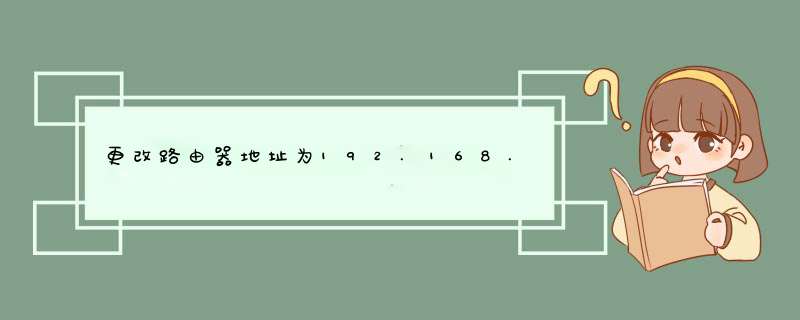
为了完成brouter,两个路由器不在同一个网段,所以很多时候我们会去那里。有时候,我们会把路由器改成192.168.2.1或者192.168。*.1,表示IP地址的第三位已经更改。当我们关闭路由器时,得到的地址是上级路由器分配的192.168.1*,与我们更改的IP地址不在同一个网段。这时候192.168.2.1打不开。
解决方案:如果我们必须访问192.168.2.1的更改地址,我们必须将我们的静态IP更改为192.168.2.1,以便网卡与192.168.2.1在同一个网段。
更改方法:
1.点击桌面左下角,网络。
2.单击打开网络共享中心。
3.在连接类型后单击本地连接。
4.下一步是填写静态IP。WIN7有两种协议,但目前我们普遍使用TCP/ip协议4,所以只需要更改TCP/IP协议4。关闭网络连接详情,点击属性,会d出本地连接属性。双击TCP/IP协议版本4。
5.在d出的TCP/IP协议版本4属性中选择以下IP地址。
IP地址:192.168.2.19
子网:255.255.255.0
默认值:192.168.2.1
下面不要填写DNS。
虽然这种方法可以让我们进入192.168.2.1,但显然太麻烦了。而且使用后需要恢复到自动采集,否则无法上线。
如果我们进入上级路由器,看DHCP起始池到结束池,会看到是192.168.1.2-192.168.1.100。这里只是一个例子,大家可以看看自己的细节。回到我们的地址为192.168.2.1的路由器设置界面,我们可以看到起始池是192.168.2.2-192.168.2.100(也许你关闭DHCP再打开就能看到)。这两个地址根本不是一个网关,所以不在同一个网段上。所以如果我们把192.168.2.1改成192.168.1.253,然后打开DHCP,改成192.168.1.110-192.168.1.200,在第一个路由器会自动。所以可以同时开两个地址。(很多路由器的WAN口和LAN不能用同一个网关,所以这种方法不太广泛)
欢迎分享,转载请注明来源:内存溢出

 微信扫一扫
微信扫一扫
 支付宝扫一扫
支付宝扫一扫
评论列表(0条)